RADI0新玩法 三星840系SSD狂飙千兆/秒
磁盘阵列RAID0是有效提升硬盘速度的手段,其工作原理是将数据分别交由两块硬盘同时处理,因此读写速度提高接近100%。并且磁盘阵列系统的安装十分简单,只需要开启几个选项稍加设置,而后就和正常安装操作系统的步骤一样。那么两块最新的顶级固态硬盘组成磁盘阵列RAID0,速度究竟能有多迅猛?

RADI0新玩法 三星840系狂飙千兆/秒
机械硬盘全面推进到单碟时代,以希捷新酷鱼硬盘为例,其性能提高至少50%。不少网友选购两块希捷单碟1TB硬盘,组成超大容量RADI0磁盘阵列系统,该系统的最大读写速度超过400MB/s,成本不过1000元。
单碟1TB硬盘组成的RAID0系统严重威胁SSD固态硬盘,SSD同样可以采用RAID0模式,充分发挥SSD的性能优势,还可以保留两块SSD的容量空间。
SSD价格高不可及的时候,我们用64GB SSD组建RAID0,早期的SSD性能并不如现在那么惊艳,RAID0系统尚且发挥出令人难以置信的速度。当SSD发展到第三代,我们组建RAID0所用的SSD,单块容量升级到了容量,该系统的最大读取速度轻易突破1000MB/s,每秒进行的读写(I/O)操作次数高达16万次。
在本次测试中,我们将用最新发布的三星840系250GB固态硬盘组成的磁盘阵列RAID0系统,见证新产品的神奇双倍性能。
教程:BIOS中如何打开RAID模式
用户构筑RAID 0阵列系列步骤非常简单,只需在BIOS中轻松几步设置即可搞定。
首先我们需要准备好两块相同容量的硬盘,连接在SATA3.0硬盘接口(SATAII接口速率已无法满足组RAID的速度需求),开机后按“DEL”键进入BIOS界面。笔者以技嘉Z77X-UD3H主板的BIOS设置为例:
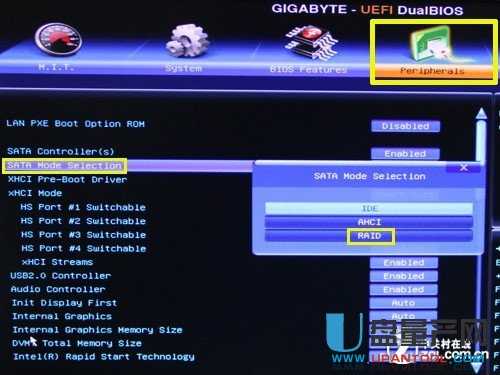
主板BIOS界面中的SATA硬盘工作模式选项
我们进入“集成外设”(Peripherals)菜单后,将光标移动到“SATA模式选择”(SATA Mode Selection)选项,该选项是调节磁盘控制模式的,如上图包括IDE、RAID以及AHCI模式。
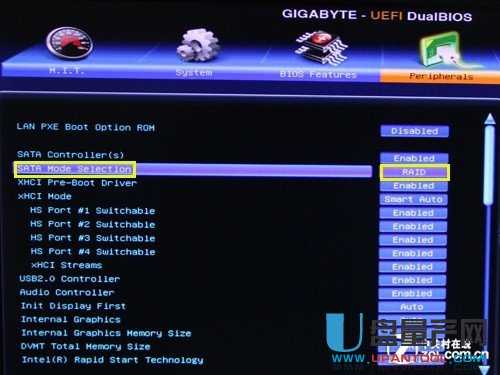
选择RAID模式后的BIOS界面
由于要组建磁盘阵列,我们将选项调成RAID模式,然后回车确认。最后按F10保存退出,即可完成在BIOS重打开RAID模式。
教程:如何手动设置RAID参数
当BIOS保存重启后,会出现下图的画面“Press <CTRL+I> to enter Configuration Utility...”,你需要同时按下CTRL+I两个按键,即可进入RAID界面:

RAID界面提示信息
注:由于本次测试的三星840系的速度快,我们还没来得及看到RAID提示界面就一闪而过,我们建议用户直接按<CTRL-I>,进入RAID界面;或者按“TAB键”以及“Pause Break”慢进。

RAID菜单
上图为RAID菜单,其中设置界面中按“1”键是创建RAID磁盘,按“2”键是删除RAID磁盘,按“3”键是复位不需要组建的磁盘,按“6”键是退出。

组建RAID选项
